Guia definitivo para comprar faixas de música na iTunes Store
Se você já usa o serviço Apple Music há bastante tempo, já deve saber o básico quando se trata de comprar faixas de música. Com a assinatura de música que você possui atualmente, você pode baixar e transmitir os arquivos de música offline em qualquer dispositivo autorizado que você possui. Mas é claro, mesmo que você já esteja acostumado a fazer esses procedimentos, há momentos em que pode parecer confuso.
Portanto, se você estava um pouco inseguro sobre o conhecimento que possui ou se é iniciante no uso do serviço Apple Music ou iTunes, o guia a seguir sobre como comprar suas faixas de música favoritas realmente o ajudará muito. Continue lendo para saber o que você deve saber e considerar antes e durante o processo.
Guia de conteúdo Parte 1. Configure sua conta da iTunes Store antes de comprar músicaParte 2. Como comprar música na iTunes Store?Parte 3. Bônus: baixe músicas da Apple Music sem pagarParte 4. Conclusão
Parte 1. Configure sua conta da iTunes Store antes de comprar música
O ID da Apple é usado com todos os produtos da Apple, do iPhone ao iPad, do Mac à Apple TV. Se você tiver algum desses dispositivos, foi solicitado que você faça login ou crie um ID Apple para acessar todos os dispositivos e serviços da Apple, como iCloud, FaceTime, App Store e muito mais. Quando se trata de comprar faixas de música na iTunes Store, você precisa de um ID Apple. Abaixo está o guia completo do processo de configuração do ID Apple.
Crie seu ID Apple em um PC com Windows
- Abra o iTunes para Windows. Certifique-se de ter a versão mais recente.
- Na parte superior da janela do iTunes, escolha Conta > Entrar.
- Em seguida, clique em Criar novo ID Apple.
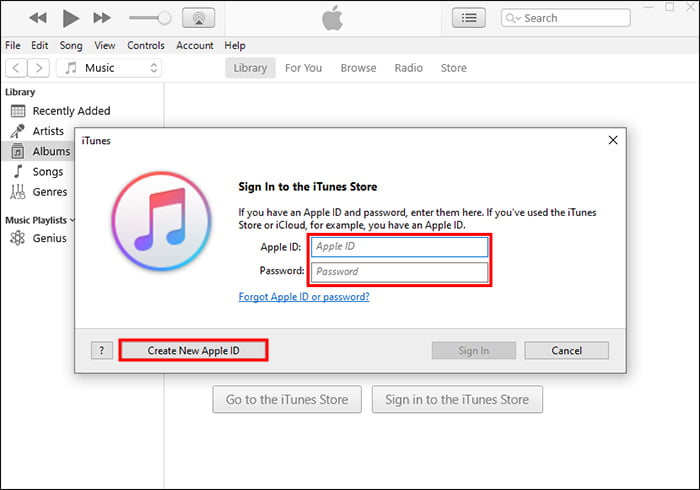
- Siga as etapas na tela para fornecer um endereço de e-mail, criar uma senha forte e definir a região do seu dispositivo. O endereço de e-mail que você fornecer será seu novo ID Apple.
- Digite seu cartão de crédito e informações de cobrança e clique em Continuar.
- Verifique seu e-mail para ver se há um e-mail de verificação da Apple e verifique seu endereço de e-mail.
- Agora selecione Entrar para acessar sua conta.
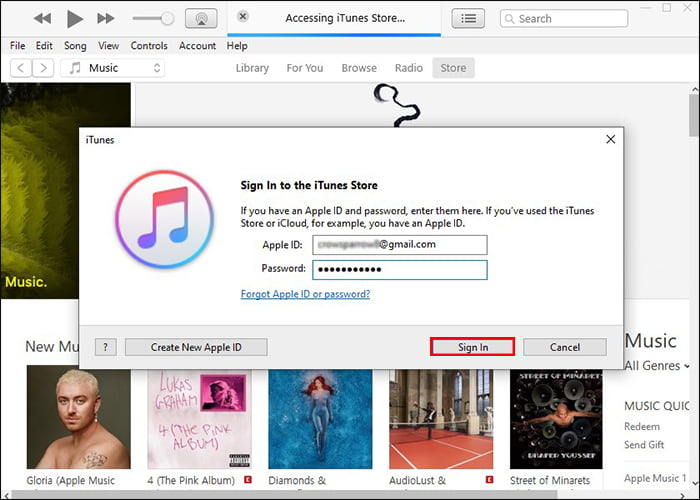
Crie seu ID Apple no Mac
Começando com Macs em execução macOS Catalina, o iTunes foi substituído por aplicativos separados. Para criar seu ID Apple no Mac, você precisa acessar o menu Apple > Configurações do sistema/Preferências do sistema e clicar em Criar ID Apple. Depois, você pode usar seu novo ID Apple para entrar na App Store e em outros serviços da Apple.
Parte 2. Como comprar música na iTunes Store?
Como você já concluiu a configuração do ID da Apple, a compra de faixas de música seria a próxima. Os princípios básicos passo a passo a saber estão listados abaixo.
Compre músicas no iTunes para Windows, Mac com macOS Mojave ou anterior
- Escolha Música no menu pop-up e clique em Armazenar na barra de navegação.
- Artistas famosos e novas listas de reprodução lançadas são mostradas na página. Mas se você já tem uma faixa de música específica em mente, basta usar a barra de pesquisa para procurá-la. Você pode digitar o nome do artista, o título ou o álbum.
- Ao comprar faixas de música, você pode comprar o álbum inteiro ou apenas uma música selecionada. Logo abaixo da capa do álbum, você verá um preço. Basta clicar neste preço para prosseguir com a compra.
- Toque no botão Comprar a seguir e confirme o método de pagamento que você selecionou para a fatura. Você pode ser solicitado a fornecer seu ID Apple e senha.
- Depois de comprar músicas, você pode encontrá-las na biblioteca de músicas do iTunes.

Compre músicas no Apple Music para Mac com macOS Catalina ou posterior
Como encontrar Músicas da Apple Music e como paga? Se você não assina o Apple Music ou deseja comprar uma música ou um álbum, pode comprar músicas na iTunes Store no app Apple Music.
- Se você não conseguir encontrar a iTunes Store na barra lateral do aplicativo Apple Music, escolha Configurações > guia Geral, selecione iTunes Store e clique em Ok.

- De volta ao aplicativo Apple Music.
- Digite a música ou álbum no campo de pesquisa que você deseja comprar.
- Clique no botão iTunes Store no canto superior direito.

- Clique no preço ao lado da música ou do álbum.
- Inicie sessão com o seu ID Apple e palavra-passe para concluir a compra.
Parte 3. Bônus: baixe músicas da Apple Music sem pagar
A melhor e mais eficaz maneira de ter sua própria cópia permanente dos arquivos do Apple Music é usar um conversor e downloader de música projetado especificamente para esses fins. Assim, em vez de comprar faixas de música, desde que você ainda tenha sua assinatura no serviço ou mesmo se estiver na fase de teste gratuito, você pode salvá-las como sua própria cópia logo após convertê-las em um formato de saída acessível. Nesse caso, você não apenas terá a cópia permanente, mas também poderá acessá-los em mais de um dispositivo. Portanto, é altamente recomendável utilizar para obter as cópias de seus favoritos.
Com Conversor de música da Apple AMusicSoft, você pode remova o DRM da Apple Music e prossiga com a conversão e o download sem problemas. O AMusicSoft pode decodificar esses arquivos protegidos do Apple Music para MP3, AAC, FLAC, M4A, WAV e M4B. Exceto pelas músicas do Apple Music, os áudios do iTunes e os audiolivros do Audible também podem ser convertidos com esta ferramenta. Todos esses formatos podem ser acessados em vários dispositivos.
Além disso, ainda possui uma velocidade de conversão e download 16x mais rápida, que pode concluir todos os procedimentos em apenas alguns minutos. Você também pode elogiar a qualidade dos resultados, pois são os melhores e iguais às trilhas sonoras originais. Abaixo estão as etapas detalhadas sobre como obter suas próprias cópias de arquivos do Apple Music.
- Usando seu navegador, navegue até o site da AMusicSoft e clique no botão Download logo abaixo do aplicativo Apple Music Converter.
Download grátis Download grátis
- Em seguida, seria a instalação do aplicativo e o upload dos arquivos. Na sua coleção de músicas, selecione as faixas e marque a caixa antes delas.

- Selecione o formato de conversão, que inclui MP3, FLAC, AAC, AC3, M4A e WAV. A pasta de destino também deve ser definida.

- Clique no botão Converter localizado na parte inferior da janela para prosseguir com o processo de conversão.

- Depois de um tempo, o processo será feito e os resultados sairão. Baixe-os no menu Convertido localizado na parte superior da janela.
Parte 4. Conclusão
Para concluir, comprar faixas de música é simples, desde que você conheça o guia detalhado a seguir ao fazer o processo. A discussão sobre isso foi compartilhada acima, então você deve ser capaz de finalizá-la com sabedoria. Agora, se você deseja evitar a compra de música, pode usar Conversor de música da Apple AMusicSoft no download dos arquivos. Com os recursos projetados da ferramenta, você pode facilmente ter seus favoritos salvos e acessados em vários dispositivos.
As pessoas também leram
- Por que a Apple Music excluiu músicas e como recuperar?
- Música da Apple Music não está disponível na região? O que devo fazer?
- Saiba mais sobre “Posso tocar música da Apple no Alexa”
- Melhores maneiras de transferir uma lista de reprodução do iTunes para outro computador
- Eu mantenho os downloads de músicas da Apple: coisas que você precisa saber
- Como impedir que o Apple Music abra no iPhone e Mac
- Desfrute da Apple TV com o Apple Music da maneira mais conveniente
Robert Fabry é um blogueiro fervoroso e um entusiasta que gosta de tecnologia, e talvez ele possa contagiá-lo compartilhando algumas dicas. Ele também é apaixonado por música e escreveu para a AMusicSoft sobre esses assuntos.